1、打开文件。
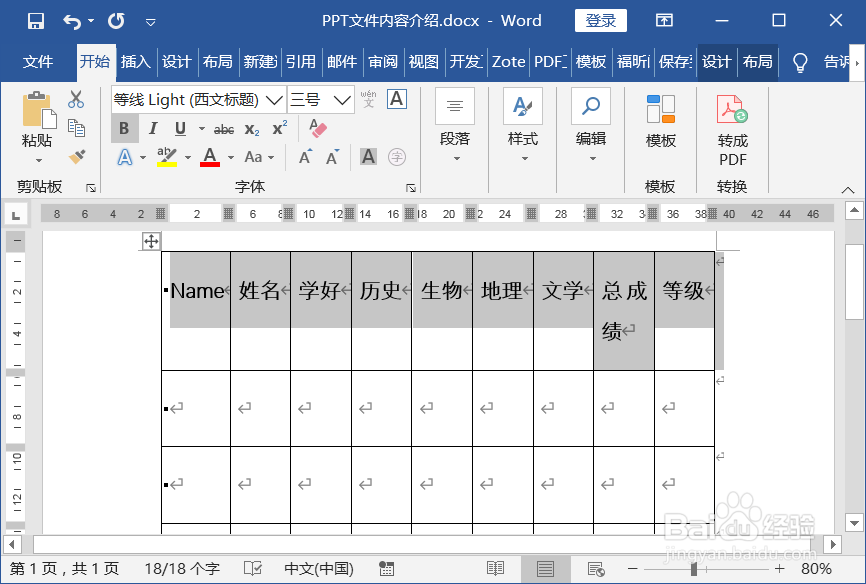
2、选择【图片】插入。

3、选择插入文件位置。

4、此时图片插入成功。
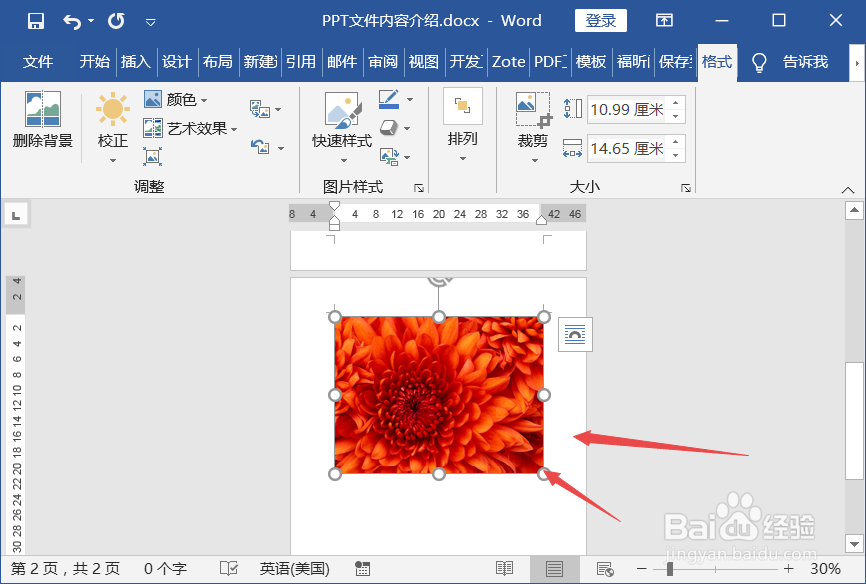
5、点击选择图片。
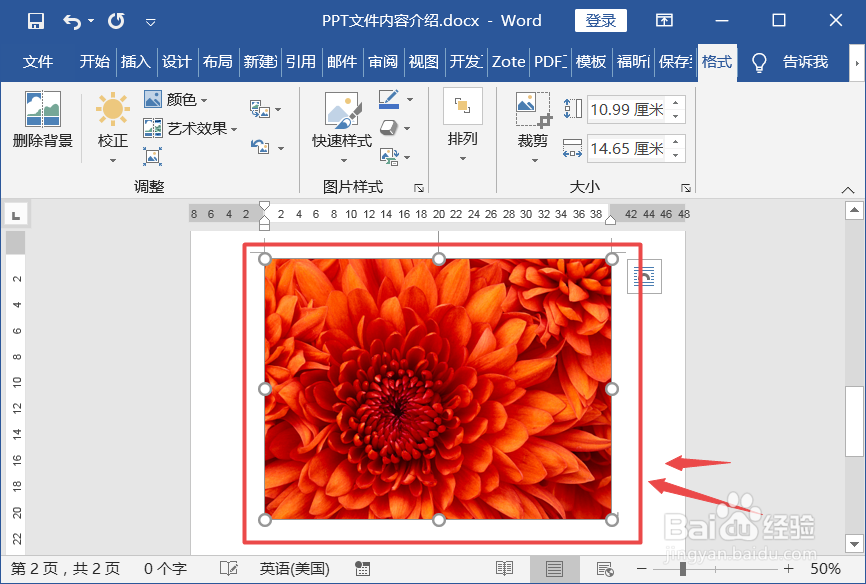
6、选择【格式】菜单。

7、选择【图片样式】功能,调整图片样式。

8、选择【大小】功能,调整大小。

9、点击确定,此时图片样式调整成功。图片设置成功。

时间:2024-10-11 19:29:27
1、打开文件。
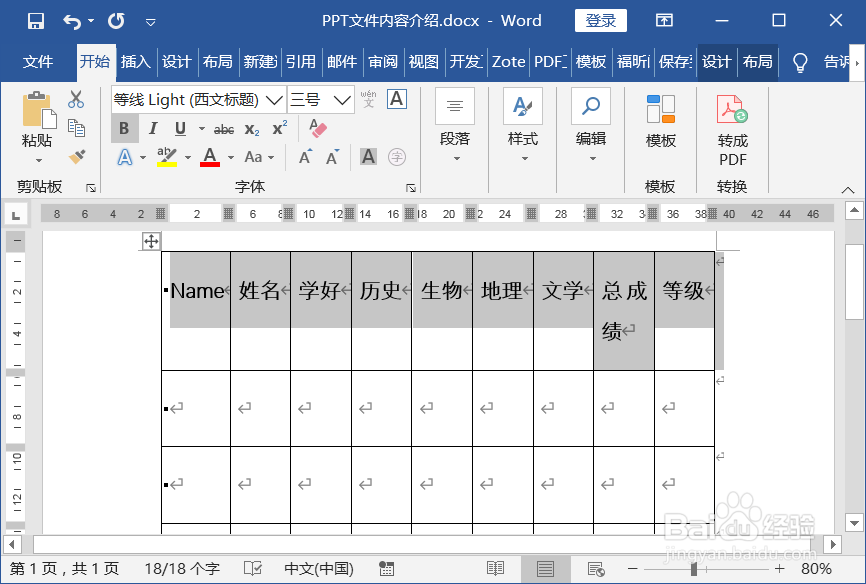
2、选择【图片】插入。

3、选择插入文件位置。

4、此时图片插入成功。
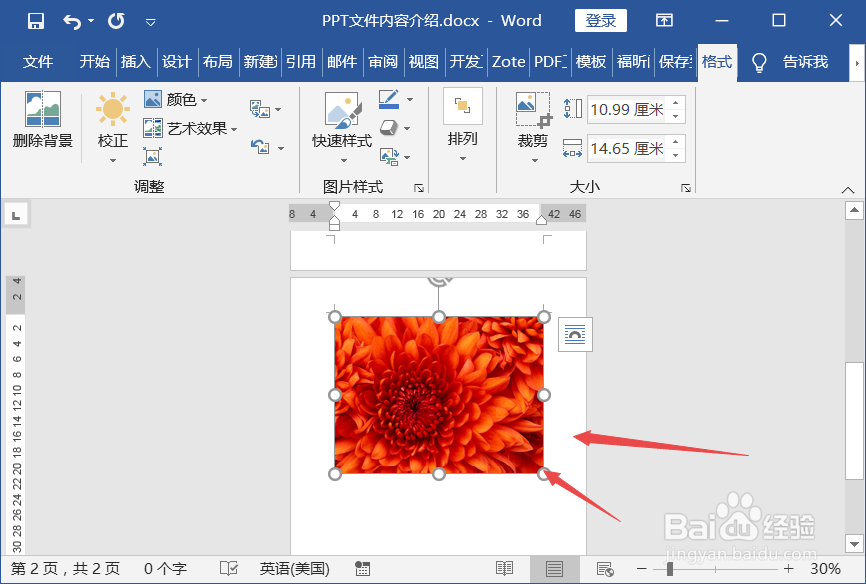
5、点击选择图片。
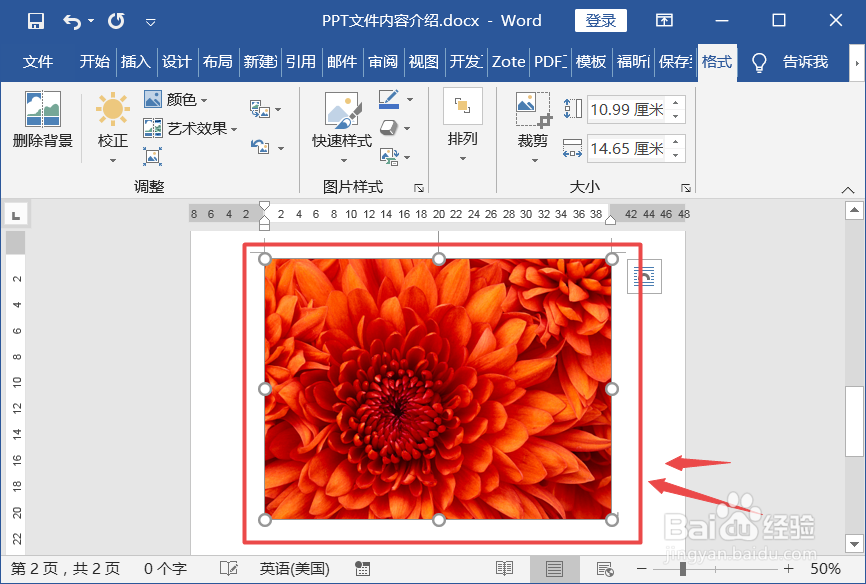
6、选择【格式】菜单。

7、选择【图片样式】功能,调整图片样式。

8、选择【大小】功能,调整大小。

9、点击确定,此时图片样式调整成功。图片设置成功。

